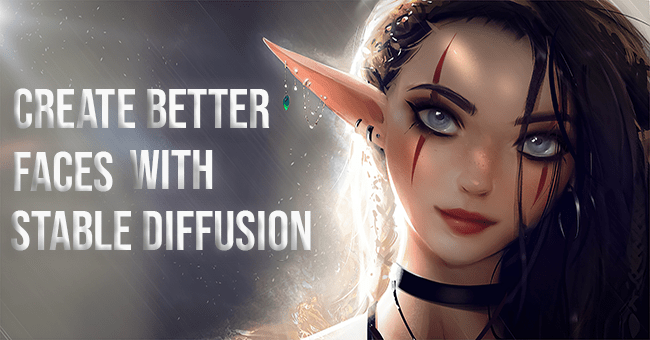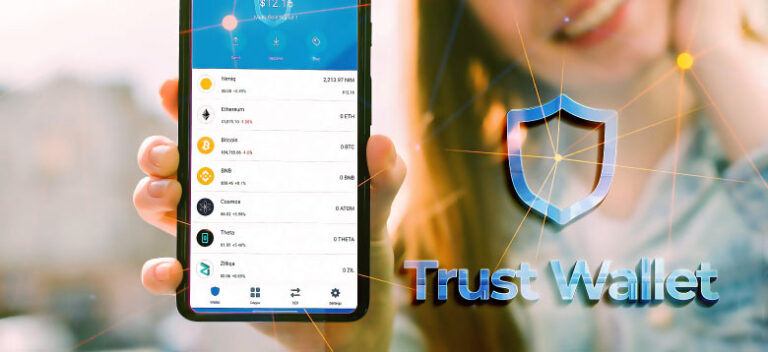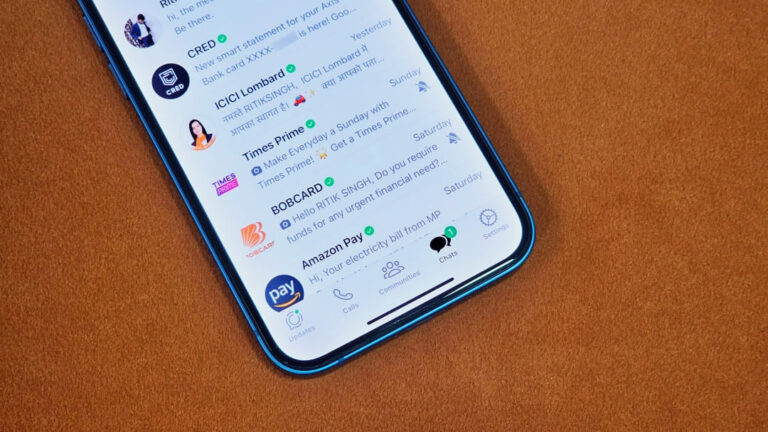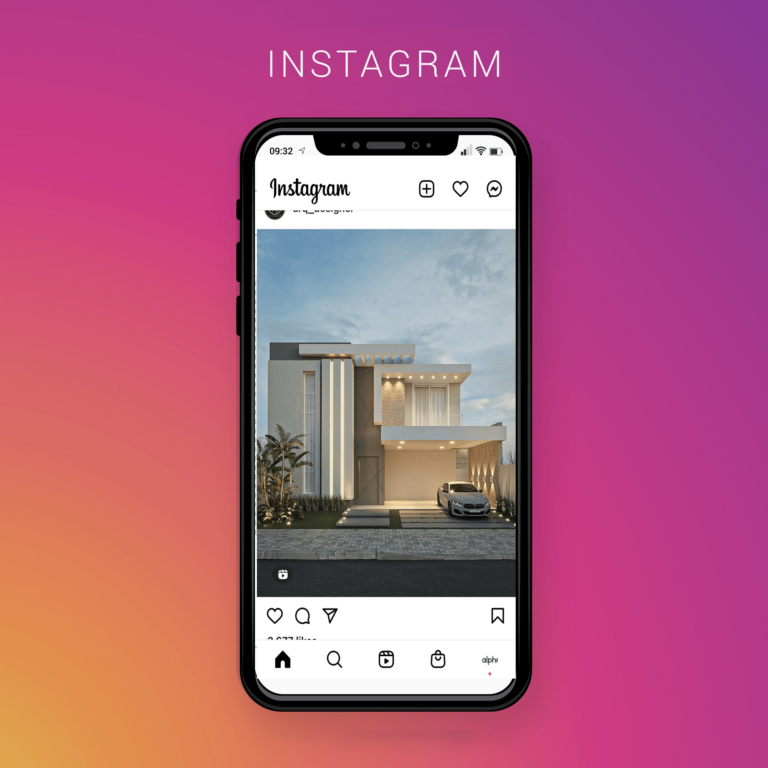Как да прехвърлите контакти от устройство с Android на iPhone
Вашият Android смартфон може да прави много неща, включително да организира ефективно контактите ви. Позволява ви лесно да намирате хора и да се свързвате с тях с натискането на един бутон.

Но какво ще стане, ако решите да смените телефона и да изберете iPhone? Какво ще се случи с вашите контакти? Все пак ще можете лесно да се свържете с мама или шефа си?
Программы для Windows, мобильные приложения, игры - ВСЁ БЕСПЛАТНО, в нашем закрытом телеграмм канале - Подписывайтесь:)
Тази статия ще ви преведе през различните известни методи за прехвърляне на вашите контакти от една операционна система в друга.
Как да прехвърлите контакти от устройство с Android на iPhone
Има няколко начина за преместване на контакти от вашето Android устройство на вашия iPhone. Те включват безжично или с USB кабел, използване на приложение на трета страна или изпращане на контактите по имейл до себе си, след което достъп до имейла, за да запазите контактите на вашия iPhone.
Тези опции са безплатни, ясни и ще прехвърлят вашите контакти безпроблемно на вашия iPhone с миг на око. Прочетете за подробни стъпки как да използвате тези методи.
Прехвърлете контакти на iPhone с помощта на Google Sync
Този метод ще работи само ако синхронизирате контактите си с вашия акаунт в Google; тогава ще трябва да добавите подробностите за вашия акаунт в Google на Android към вашия iPhone:
- На устройството си с Android отворете Настройки и докоснете Акаунти и архивиране (на някои устройства с Android може да пише Акаунти или Архивиране).

- След това докоснете Управление на акаунти.

- След това докоснете имейл акаунта, където искате да запазите контактите си.

- След като сте избрали имейла, докоснете Синхронизиране на акаунт

- Проверете дали опцията до Контакти е включена.

- Стартирайте приложението Настройки на вашия iPhone.

- Изберете Поща.

- Докоснете Акаунти, след това Добавяне на акаунт.

- Добавете акаунта си в Gmail и се уверете, че опцията „Контакти“ е отметната.

Вашите контакти вече трябва да са на вашия iPhone.
Прехвърлете контакти ръчно с помощта на VCF файл
Този метод включва създаване на vCard файл (VCF), след което достъп до него от вашия iPhone, за да получите контактите. Това е чудесен метод за използване, когато само някои от вашите контакти са в акаунт в Google или просто искате да прехвърлите няколко контакта:
- Стартирайте приложението Контакти на устройството си с Android.

- Кликнете върху менюто с три точки, след това Импортиране/експортиране и Експортиране в хранилище.

- Това създава VCF и го записва на вашето устройство.
- След това влезте в своя имейл акаунт, прикачете VCF към имейл и адресирайте имейла до себе си.

- Влезте в своя имейл акаунт на вашия iPhone и стартирайте VCF. Ще бъдете подканени да добавите всички контакти.
- Следвайте стъпките на екрана за завършване.
Прехвърляне на контакти с вашата SIM карта
Използването на вашата SIM карта за прехвърляне на контакти от вашия телефон с Android към iPhone е удобно, ако имате проблеми с акаунта си в Google или нямате такъв:
Забележка: Тази опция ще работи само с определени модели на някои оператори. Някои телефони не приемат SIM карти със същия размер, докато някои оператори може да не приемат SIM карта на друг оператор. Не препоръчваме да изрязвате вашата SIM карта, за да пасне на SIM слота на друго устройство.
- Стартирайте приложението Контакти на устройството си с Android.

- Кликнете върху иконата на менюто за хамбургер.

- Изберете Управление на контакти.

- Чрез екрана Управление на контакти изберете Импортиране/експортиране на контакти.

- Кликнете върху Експортиране.

- Изберете къде искате да бъдат експортирани вашите контакти: SIM карта.

- Изберете контактите, които искате да експортирате. Щракнете върху Всички или ги изберете поотделно, след което щракнете върху Готово.

- Изберете „Експортиране“ и потвърдете, ако бъдете подканени.

- След това поставете вашата Android SIM карта във вашия iPhone.

- Чрез вашия iPhone стартирайте приложението „Настройки“.

- Щракнете върху Контакти, след това върху Импортиране на SIM контакти.

- Изберете акаунта, в който искате да съхранявате вашите контакти.

Прехвърлете контакти на iPhone с приложения на трети страни
Има няколко налични приложения на трети страни, които улесняват процеса на прехвърляне на вашите контакти на iPhone. Ето някои от добрите:
- Xender – Това безплатно приложение позволява на потребителите безжично да прехвърлят съдържание от Android към iOS, стига и двамата да са свързани към една и съща WiFi мрежа.
- AT&T мобилен трансфер – Клиентите на AT&T имат безплатното приложение Mobile Transfer, което е надеждна опция, която работи с устройства с iOS и Android. Единственият недостатък: Това приложение работи само за клиенти на AT&T.
- Приложението Content Transfer на Verizon – За разлика от мобилното приложение на AT&T, Verizon предлага такова в Play Store и App Store, което е безплатно за всеки, независимо кой е неговият мобилен оператор.
- Копиране на моите данни – Това приложение също е безплатно, достъпно за всеки с устройство с iOS или Android и се доверява на индустрията.
Всичко, което трябва да направите, за да използвате приложение за прехвърляне на трета страна, е да изтеглите софтуера и на двете устройства, да ги свържете и двете към една и съща WiFi мрежа и да следвате подканите на екрана.
Прехвърлете контакти на iPhone с помощта на приложението Move to iOS
Приложението Move to iOS е творение на Apple, достъпно от Google Play Store. Той е специално за безжичното прехвърляне на данни от Android към iOS. Преди да преместите контактите си, уверете се, че имате на място следното:
- Wi-Fi е активиран на вашето Android устройство.
- Вашето устройство с Android и iPhone са включени в източник на захранване.
- Имате най-новата версия на Преминете към iOS инсталиран на устройството с Android.
- От вашия iPhone изпълнете първоначалните инструкции за настройка до екрана с приложения и данни.

- Кликнете върху Преместване на данни от Android.

- От вашето Android устройство стартирайте приложението Move to iOS, след което изберете Continue.

- Прегледайте условията на услугата, след което, за да продължите, изберете Съгласен.

- В горния десен ъгъл на екрана Find Your Code щракнете върху Next.

- На вашия iPhone чрез екрана Преместване от Android изберете Продължи.

- Сега изчакайте да се покаже шест или 10-цифрен код.

- Можете да пренебрегнете предупреждението за слаб сигнал, което вашето устройство с Android може да покаже.
- Въведете кода на устройството си с Android. Малко след това ще се появи страницата за прехвърляне на данни.

- Чрез устройството си с Android изберете да прехвърлите контактите, след което щракнете върху Напред.

- Оставете устройствата, докато лентата за зареждане на вашия iPhone завърши.
- Когато лентата приключи, изберете Готово на устройството си с Android.

- На вашия iPhone щракнете върху Продължи и изпълнете инструкциите за настройка.

Прехвърлете контакти на iPhone чрез Bluetooth
Можете да прехвърлите вашите контакти от Android към iOS, като използвате и Bluetooth технологията. Ето как:
- На устройството си с Android отворете приложението Контакти (това е различно от набирача). След това докоснете трите вертикални точки в горния десен ъгъл.

- Докоснете Споделяне на контакти.

- Докоснете Всички, за да споделите всичките си контакти или превъртете и изберете тези, които искате да транспортирате.

- Докоснете Споделяне в долната част на екрана. След това изберете опцията Bluetooth, която се появява.

- Сега изберете вашия iPhone от списъка.
Забележка: Уверете се, че вашият iPhone е наблизо, екранът е отключен и Bluetooth е включен.
Процесът може да отнеме известно време (особено ако имате много контакти). Но този метод изисква само Bluetooth връзка, което го прави идеалното решение, ако нямате достъп до интернет.
Допълнителни ЧЗВ
Ето още отговори на вашите въпроси относно прехвърлянето на важна информация между операционните системи.
Как да синхронизирам Android Notes с iPhone?
Следният метод използва функцията Google Sync чрез Android. Което позволява бележки и други данни да се съхраняват автоматично в акаунт в Google, след което да се осъществява достъп от iPhone.
1. Стартирайте „Настройки“ чрез вашето приложение за Android.
2. В долната част изберете „Акаунти“, след което „Google“.
3. Активирайте „Синхронизиране сега“.
· Всички ваши бележки, контакти, календар и имейл данни ще бъдат актуализирани във вашия акаунт в Google.
4. Когато приключите, стартирайте приложението „Настройки“ през вашия iPhone.
5. Щракнете върху контакти, поща и календар, след което изберете „Добавяне на акаунти“.
6. Попълнете подробностите, след което влезте в акаунта, достъпен на вашето Android устройство преди това.
7. Кликнете върху „Напред“, след което активирайте „Бележки“, за да започнете синхронизирането.
Как да прехвърля музика от Android към iPhone?
Можете да прехвърлите музиката си от вашето Android устройство на вашия iPhone с помощта на компютър:
1. Свържете устройството си с Android към компютъра си, след което намерете музиката си. Ако използвате Mac, инсталирайте Android File Transferстартирайте го, след което отидете на „Музика“.
2. Изберете музиката, която искате да прехвърлите, след което я плъзнете в папка на вашия компютър.
3. След това изключете устройството си с Android, след което свържете своя iPhone към компютъра.
4. Стартирайте iTunes на вашия компютър, след което щракнете върху „Песни“ или „Музика“.
5. Плъзнете песните си в секцията „Песни“ чрез приложението за музика.
6. Щракнете върху iPhone и изберете „Музика“. След това можете да синхронизирате цялата си библиотека или само песните, добавени към секцията с песни.
7. Изберете „Синхронизиране“. Вашата музика ще се премести в приложението за музика.
Как мога да прехвърля контакти от Android на компютър?
Ако предпочитате да не използвате приложение на трета страна, можете да използвате метода на файла vCard (VCF). Това включва запазване на всичките ви контакти във VCF, след което прехвърляне на файла от вашето Android устройство на вашия компютър с помощта на USB кабел:
1. Стартирайте приложението „Контакти“ на вашето Android устройство.
2. Щракнете върху менюто с три точки „Още“.
3. Изберете „Управление на контакти“.
4. Кликнете върху „Импортиране/Експортиране на контакти“.
5. Потвърдете и експортирайте контактите като VCF към SIM картата/вътрешната памет.
Сега е време да прехвърлите VCF от вашето Android устройство на вашия компютър:
1. С помощта на USB кабел свържете устройството към компютъра.
2. След това от вашия компютър отворете „Този компютър“/„Моят компютър“.
3. Под „Устройства и драйвери“ намерете вашето устройство и го изберете.
4. Навигирайте във вътрешната памет на вашето устройство.
5. Намерете VCF „Контакти“, след това го копирайте и поставете на вашия компютър.
Зарязване на вашия робот за Apple
Android и iOS са две от най-разпространените мобилни операционни системи в света. Закупуването на устройство с Android и по-късно желанието да изпробвате устройство с iOS е обичайно. Толкова обичайно, че Android и iOS са създали специални приложения и други методи за прехвърляне на вашите данни между устройства, ако решите да ги размените.
След като ви показахме как да прехвърлите вашите контакти и други данни, използвахте ли някой от методите, предложени в тази статия, и ако да, кой? Вашите контакти и други данни прехвърлиха ли се на вашия iPhone според очакванията? Как намирате новия си iPhone? Кажете ни кое предпочитате в секцията за коментари по-долу.
Программы для Windows, мобильные приложения, игры - ВСЁ БЕСПЛАТНО, в нашем закрытом телеграмм канале - Подписывайтесь:)